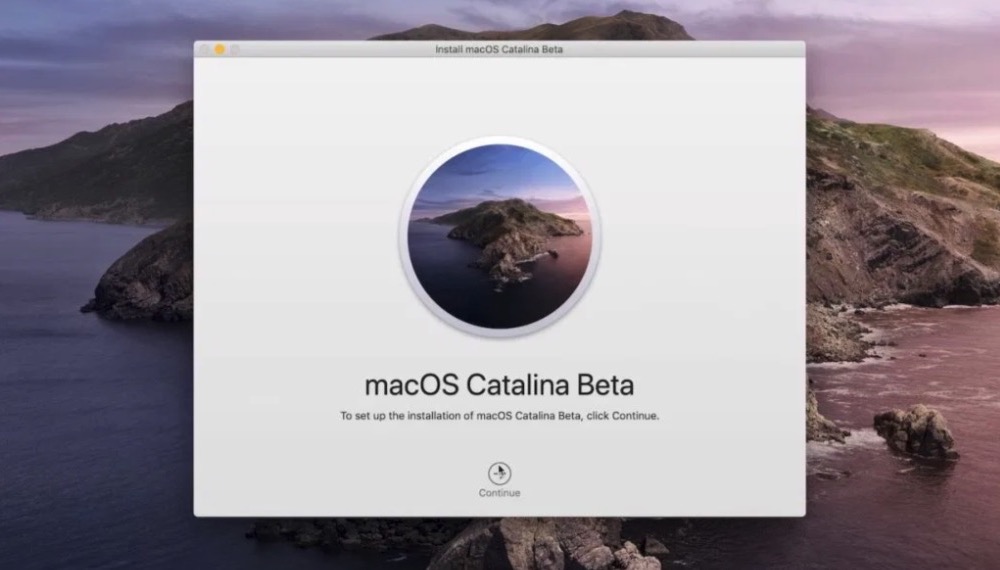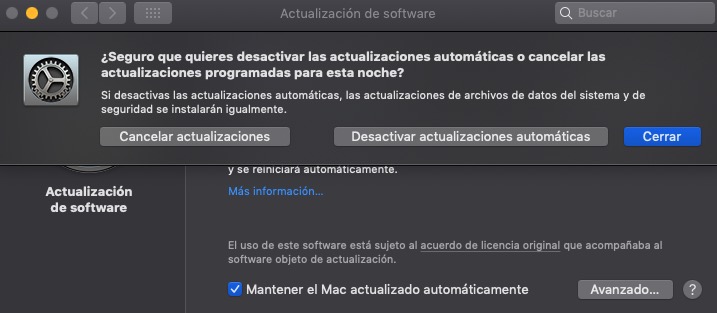Si te aparece continuamente la actualización de macOS a Catalina en tu Mac y quieres que deje de salir, a continuación te contamos cómo ocultar la actualización a macOS Catalina; los pasos a seguir para hacerlo posible. Y es que, aunque es bueno actualizar cuando son versiones estables, lamentablemente puede llegar a ser molesto.
Ocultar la actualización a macOS Catalina
Cuando tenemos versiones estables y finales de las actualizaciones del sistema operativo, lo mejor que hay que hacer es actualizar, dado que siempre incluyen mejoras en cuanto a seguridad y también funcionalidades.
Claro que, por el motivo que sea, podría no interesarte actualizar en un determinado momento. Y el hecho de que salga continuamente le diálogo o la ventana emergente con la actualización a macOS Catalina puede llegar a ser molesto.
Por eso, ahora veremos los pasos que hay que seguir para poder ocultar la actualización a macOS Catalina desde tu Mac. Hay varias opciones.
Preferencias del sistema
Una manera de hacerlo es desde las preferencias del sistema en Mac. Para ello, tienes que seguir estos pasos:
- Clic en la manzana
- Clic en Preferencias del Sistema
- Clic en Actualización de software
- Desactivar la casilla que dice «Mantener el Mac actualizado automáticamente»
- Aparecerá un diálogo y podrás cancelar las actualizaciones o desactivar las automáticas
Solo tendrás que seguir estos pasos, aunque no es muy recomendable.
Pero hay otras formas de hacerlo.
A través de la terminal
También puedes ocultar la actualización a través de la terminal o consola de comandos. Puedes encontrarla fácilmente desde Aplicaciones o escribiendo «terminal» en el buscador. Una vez hayas entrado, simplemente tendrás que escribir este comando: sudo softwareupdate –ignore «macOS Catalina». Copias y pegas esto y listo.
Tras hacerlo, verás que en las Preferencias del sistema ya no se muestra cómo disponible. Si quieres retroceder en el tiempo, no te preocupes que puedes hacerlo. Simplemente escribes sudo softwareupdate –reset-ignored desde la terminal y volverás a habilitar las actualizaciones.
Ahora que sabes cómo ocultar la actualización a macOS Catalina solo queda que sigas los pasos y nos cuentes si te ha funcionado. Aunque es mejor actualizar.